Kako instalirati zaštitu lozinke na Windows-Scartphone
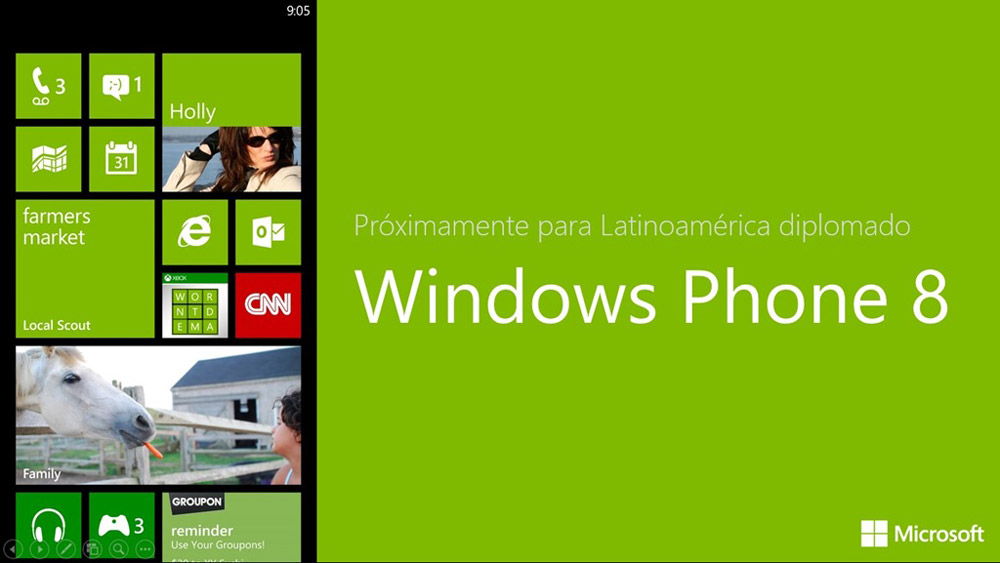
- 3463
- 579
- Garrett Hane Sr.
Pitanje sigurnosti podataka u naše vrijeme prilično je akutno. Sve češće u vijestima možete pročitati o masovnom čeliku podataka korisnika bilo koje usluge s poslužitelja ili izravno s njihovih uređaja. S tim u vezi, programeri pametnih telefona neprestano pokušavaju poboljšati pouzdanost svojih proizvoda. Jedan od najboljih mobilnih sustava, u smislu sigurnosti, može se nazvati Windows Phone. Potrebne su sve potrebne mjere kako bi se osiguralo očuvanje vaših podataka u slučaju mogućeg intervencije izvana. U ovom ćemo članku razgovarati o tome kako zaštititi vaš pametni telefon fizičkim pristupom uređaju, naime, kako staviti lozinku na Windows Phone. Ići!
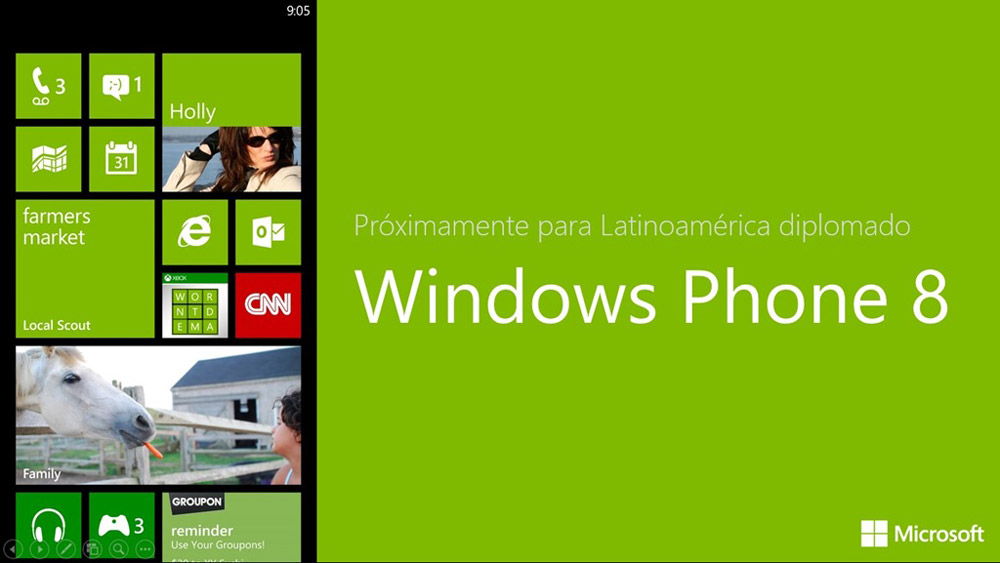
Svaki korisnik želi zaštititi osobne podatke od znatiželjnih očiju
Kôd možete postaviti na svoj pametni telefon u postavkama zaslona za postavke. Da biste započeli, otvorite "Postavke", odaberite "Sustav" i idite na njega na "zaključani zaslon". Prozor sa svim postavkama otvorit će se ispred vas. Tamo možete promijeniti pozadinu i konfigurirati podatke prikazane na zaslonu u načinu zaključavanja, kao i obavijesti iz aplikacija. Čak i ispod ćete pronaći upravo ono što vam treba. U točki "Zaslon je isključen kroz" postavite vrijeme kroz koje će uređaj biti blokiran neovisno. Premala jaz normalno će ometati telefon, ali previše se ne preporučuje u smislu sigurnosti i uštede energije.
Sljedeća je točka "lozinke" koja nam je potrebna. Da biste postavili zaštitu lozinke na Windows Phone, prenesite klizač na položaj "uključen". Sljedeći će korak biti stvaranje lozinke. Prvo trebate unijeti svoj ključ, a zatim potvrditi ispravnost njegovog unosa. Nakon toga možete konfigurirati frekvenciju s kojom će sustav zatražiti kôd u odlomku "Zatražite lozinku kroz".
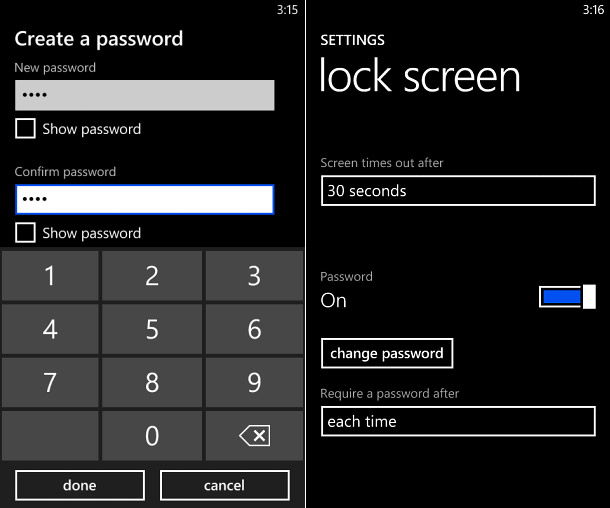
U verziji Windows Phone 8.1 postojala je prilika za postavljanje grafičkog ključa. Međutim, ova funkcija nije izgrađena -u aplikaciji i radi putem aplikacije. Ne zamjenjuje u potpunosti digitalni ulaz, već kao da ga nadopunjuje. Da biste stavili grafičku lozinku na Windows Phone, morat ćete preuzeti i instalirati aplikaciju Live Lock Ekrana. U njemu ćete biti pozvani da postavite grafički ključ crtanjem proizvoljne figure prema točku na zaslonu. Nakon toga, grafički ključ bit će zatražen odmah nakon ulaska u digitalni, što će značajno povećati sigurnost telefona.
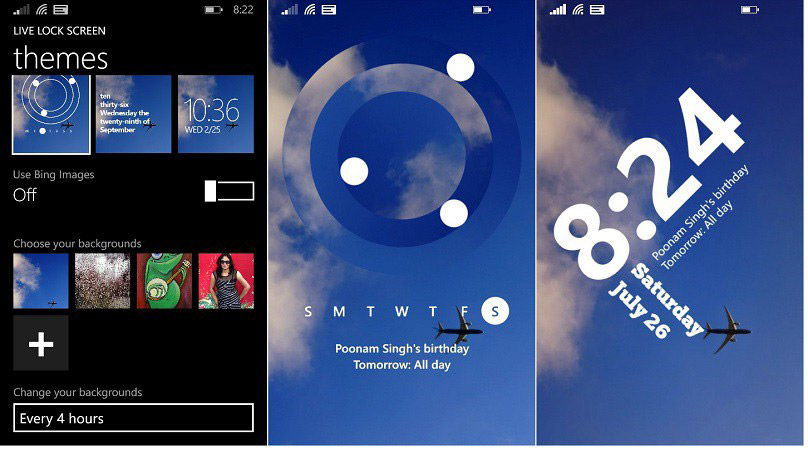
Uz pomoć takvih nekompliciranih radnji, možete lako zaštititi podatke pohranjene na vašem pametnom telefonu od bilo koje fizičke intervencije. Sustav ne predviđa mogućnost instaliranja lozinke za slovo ili kombiniranog (iz brojeva i slova), međutim, možete povećati pouzdanost zaštite instaliranjem grafičkog ključa koji će se koristiti zajedno s digitalnim. Imajte na umu da će ova razina sigurnosnih mjera biti više nego dovoljna za običnog korisnika.
U komentarima napišite što mislite o zaštiti modernih pametnih telefona i ostavite svoje mišljenje o ovom članku.

